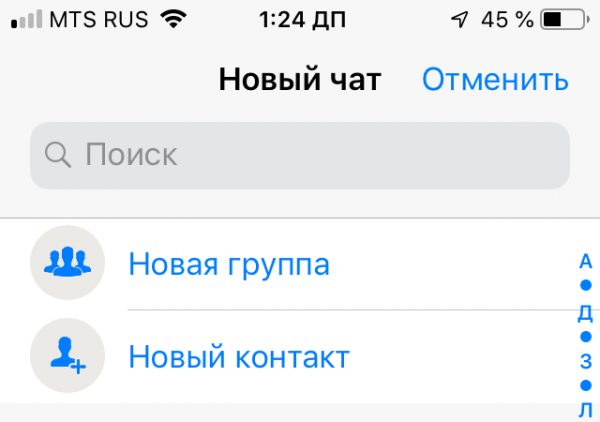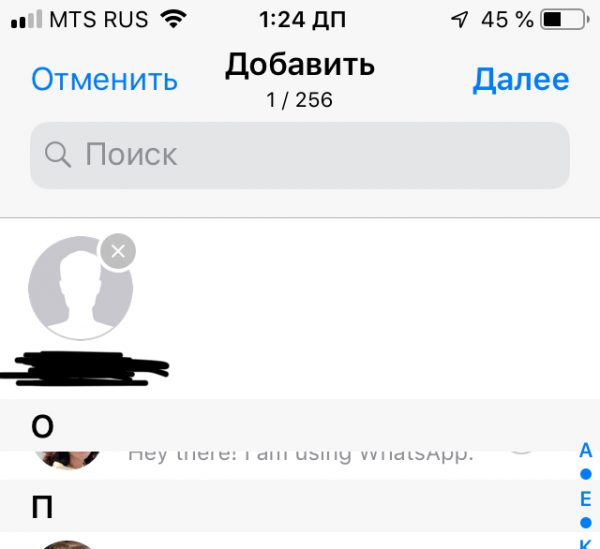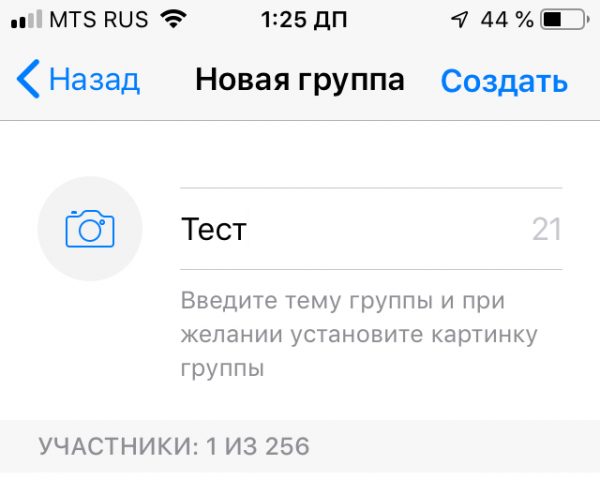WhatsApp — один из самых популярных мессенджеров. Он предоставляет своим пользователям весь базовый функционал — сообщения, звонки, а также чёрный список. Но как узнать, что собеседник заблокировал тебя в WhatsApp? Оповещения о таких действиях не приходят. Поэтому придётся воспользоваться хитрыми подручными методами.
Содержание
Как узнать, что тебя заблокировали в WhatsApp
WhatsApp намеренно не предоставляет пользователям однозначных признаков, которые указывают на блокировку того или иного контакта. Это сделано для защиты конфиденциальности — вы ведь тоже не всегда хотели бы, чтобы ваш собеседник знал, что вы отправили его в чёрный список?
Но есть несколько методов, которые позволяют с высокой вероятностью узнать, что вас заблокировали.
Звонок
Если вас заблокировали в WhatsApp, то вашему собеседнику не приходят от вас не только сообщения, но и звонки. При этом если вы попытаетесь его набрать в приложении, то услышите гудки, как будто он просто не берёт трубку.
Если вы пересекаетесь с этим человеком лично, попробуйте позвонить ему через WhatsApp в тот момент, когда собеседник находится в вашей зоне видимости и слышимости, и у него при себе есть смартфон. Если вы не услышите рингтон или вибрацию, то, скорее всего, вас заблокировали.
Сведения и обновления аватарок
Когда человек вас блокирует, вы перестаёте видеть обновления его аватарки. Если ваш собеседник имеет привычку часто менять фото в своём профиле, то так можно распознать блокировщика.
Ещё один маркер — статус (сведения). Когда вас добавляют в чёрный список, вы перестаёте их видеть — причём не только новые, но и старые, которые вы застали. Чтобы проверить это, можно зайти в свою контактную книгу и посмотреть, что написано под именем интересующего собеседника. Если раньше там что-нибудь было написано (например, стандартное «Hi there! I’m using WhatsApp»), а сейчас пусто, то велика вероятность, что вы в чёрном списке.
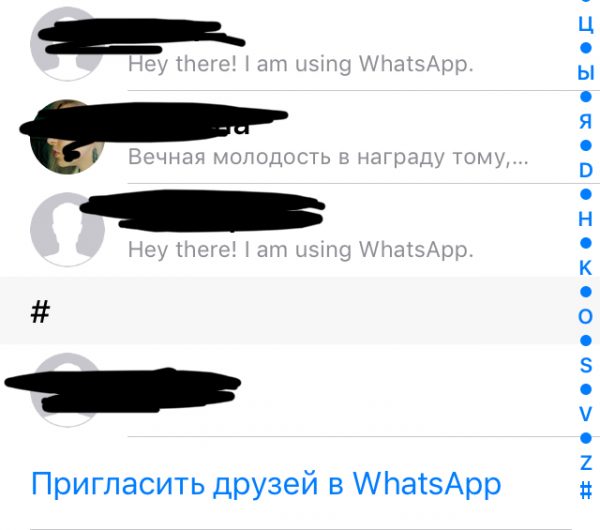
Например, на этом скриншоте последний контакт заблокировал абонента, а потому под его именем не отображаются никакие сведения
В сети
Вы не увидите дату и время, когда заблокировавший собеседник был в сети. Вы также не сможете увидеть, что он онлайн — под его именем в чате будет пусто. Это самый яркий признак, который говорит о том, что вы в чёрном списке.
Если вам удастся поймать момент, когда собеседник вас заблокирует, то вы всегда сможете это почти наверняка опознать — он только что был «В сети», а затем эта надпись пропала, а «был(а) в сети…» не появилась. И все ваши следующие сообщения маркируются как недоставленные.
Обратите внимание, что это не однозначный маркер! Человек может просто скрыть данные о своём нахождении в сети в меню настроек конфиденциальности.
Доставка сообщений
Сообщения, отправляемые заблокировавшему собеседнику, никогда не доставляются. Это означает, что напротив них всегда будет одна серая галочка, и никогда — две. И уж тем более сообщения от человека в чёрном списке не могут быть прочитаны — значит, напротив них не появятся голубые галочки.
Если человек вас разблокирует, он всё равно не получит сообщения, отправленные в то время, когда вы были у него в чёрном списке — только новые.
Создание группы
Этот метод позволяет почти наверняка узнать, что вас заблокировали. Чтобы убедиться в том, что пользователь добавил вас в чёрный список:
- Нажмите «Новая группа».
- Выберите из списка контактов интересующего собеседника и добавьте его в группу. Лучше не добавлять больше никого, потому что вы можете не увидеть результат нашей проверки.
- Назовите группу как-нибудь (например, «Тест»).
- В открывшемся чате группы посмотрите в верхнюю часть экрана. Там указаны участники группы. В одной строчке должно быть написано «Вы» и имя интересующего вас контакта. Если его там нет, значит, этот человек вас заблокировал — или перестал пользоваться WhatsApp.
Благодаря разработчикам WhatsApp у каждого пользователя есть возможность скрытно заблокировать другого человека. Но, используя обходные методы, можно с большой вероятностью выявить того, кто добавил вас в чёрный список.